Katso A-List Digital Voice Recorder kaikille alustoille
Viimeaikaisissa tutkimuksissa monet yleisöt unohtivat 60-70%-keskustelun, josta keskusteltiin heille 24 tunnin kuluttua. Ja suurin osa heistä unohti jo lähes 90-95% koko keskustelusta viikon kuluttua ja toinen prosentti muistaa vain muutaman tärkeän yksityiskohdan keskustelusta. Lisäksi on suuri mahdollisuus, että tämä tapahtuu sinulle. Vaikka teet muistiinpanoja, viimeaikaisissa tutkimuksissa kuulet nopeammin kuin kirjoitat ja pystymme keskittymään paremmin kuuntelemalla kuin muistiinpanojen tekemistä kuunnellen. Joten tänään on onnenpäiväsi, sillä opetamme sinulle tavan kuinka muistaa keskustelu tallentamalla se. Joten nyt opitaan, mitä on saatavilla äänittimet voit hallita äänen tallennusta tehokkaasti.

Osa 1. 4. Parhaan ääninauhurin, joka on saatavana Windowsissa, Macissa ja verkossa
1. FVC-näytön tallennin (Windows ja Mac)
Verraton äänitallennin sovellus Windowsissa ja Macissa on täällä FVC Screen Recorder. Tässä sovelluksessa on monia ominaisuuksia ja toimintoja, joiden avulla voit tehdä tallenteesta erinomaisen. Se tarjoaa myös melunvaimennuksen ja mikrofonin parannuksen, jotta se kuulostaa paremmalta. Kaikki työkalut eivät tarjoa tämän tyyppistä toimintoa, vaikka jotkin ne eivät kuitenkaan tarjoa niin tehokasta työkalua. Lisäksi tarjoamme työkalun tärkeimmät ominaisuudet, jotta tiedämme, mitä ominaisuuksia odotat, jos sinulla on tämä. Lisäksi, jotta tiedät kuinka parantaa äänitallenteesi, sinun on edettävä alla oleviin vaiheisiin ja kokeiltava sitä itse.
Verrattoman FVC-näytön tallentimen tärkeimmät ominaisuudet:
◆Tarkista äänitallenne ennen kuin teet äänityksen.
◆Pieni kelluva työkalupalkki, joka tekee äänen tallentamisesta yksinkertaisempaa ja tehokkaampaa.
◆Lisäominaisuuksia, kuten mikrofonin parannus ja melunvaimennus, voidaan käyttää tässä.
◆Hallittava äänimikseri ja siinä on pikanäppäimet toistoa, jatkamista ja lopettamista varten.
◆Tallennuksella ei ole rajoituksia.
◆Muokkausominaisuudet ovat käytettävissä.
Vaihe 1. Saadaksesi ohjelmiston napsauta latauspainiketta, asenna se ja seuraa asennusprosessia.
Ilmainen latausWindows 7 tai uudempiSuojattu lataus
Ilmainen latausMacOS 10.7 tai uudempiSuojattu lataus
Vaihe 2. Napsauta sitten Äänen tallennin kelluvalla työkalupalkilla.
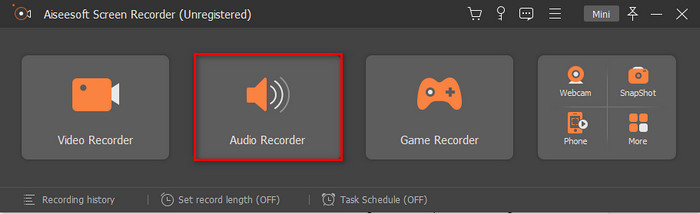
Vaihe 3. Klikkaa hammasratas -kuvaketta säätääksesi ja parantaaksesi ääntäsi paremmin kuin koskaan. Käytössä Asetukset Klikkaa Ääni, säädä ääniasetuksia ja napsauta OK edetä.
Vaihe 4. Laita päälle Järjestelmän ääni tallentaaksesi sisäistä ääntä ja ulkoista ääntä varten käännä Mikrofoni päällä. Aloita sitten äänitys napsauttamalla REC -painiketta.
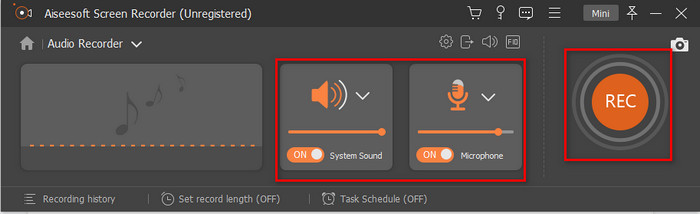
Vaihe 5. Napsauta sitten, jos haluat lopettaa tallennuksen neliö- -painiketta. Klikkaus Tallentaa ja Seuraava odota sitten sen käsittelyä. Paina ensimmäinen täyttö Historia kuunnellaksesi tekemääsi korkealaatuista tallennetta.
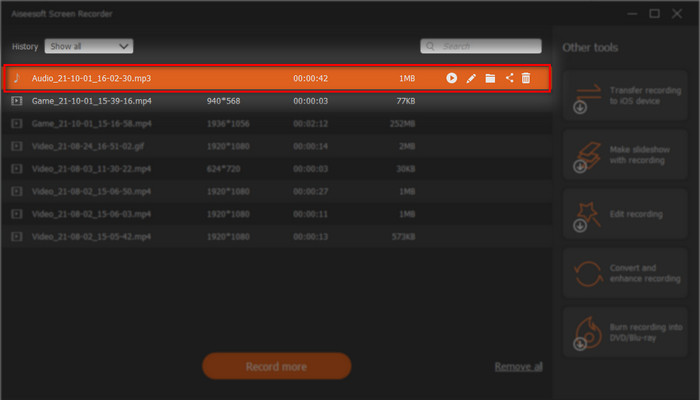
2. FVC Free Audio Recorder (Online)
FVC ilmainen online-äänitallennin jota voivat käyttää kuka tahansa, jolla on Internet-yhteys. FVC Free Audio Recorder on käytetty ja auttaa monia käyttäjiä kaikkialla verkossa. Koska se tukee parasta tallennusta verkossa, jos vertaamme muita työkaluja tähän. Tämä työkalu on ilmainen versio FVC -näytön tallennin edellä. Vaikka he voivat tehdä molempia äänityksiä, premium-työkalu on lyömätön äänitallennin tässä luettelossa. Silti työkalusta on ollut paljon hyötyä, sillä se tarjoaa hämmästyttävän tallennuksen, jota podcaster, haastattelija voi käyttää tai vain nauhoittaa ajatuksesi. Joten tässä luettelossa on tämän verkkotyökalun erikoisominaisuudet. Ja sen vieressä ovat verkkotyökalun käytön vaiheet.
FVC Free Audio Recorderin tärkeimmät ominaisuudet:
◆Ilmainen äänitallenne, jota kuka tahansa verkossa voi käyttää.
◆Sillä ei ole rajoituksia; voit käyttää sitä Windows PC:ssä tai Macissa.
◆Lisäksi siinä on tehokas järjestelmääänen ja mikrofonin tallennus, jota tarvitset.
◆Verkkotyökalun käyttöliittymässä ei ole ärsyttäviä mainoksia.
Vaihe 1. Pääset verkkotyökaluun napsauttamalla tätä linkki.
Vaihe 2. paina Aloita nauhottaminen ja lataa käynnistysohjelma ja asenna se. Napsauta uudelleen Aloita nauhottaminen ja kelluva työkalurivi tulee näkyviin.
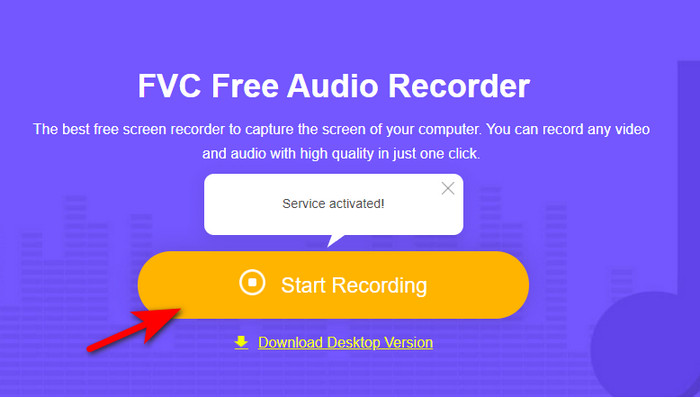
Vaihe 3. Sen Mikrofoni äänittääksesi vain äänesi. Mutta jos haluat, voit lisätä Järjestelmän ääni tallentaaksesi mitä toistetaan tietokoneellesi.
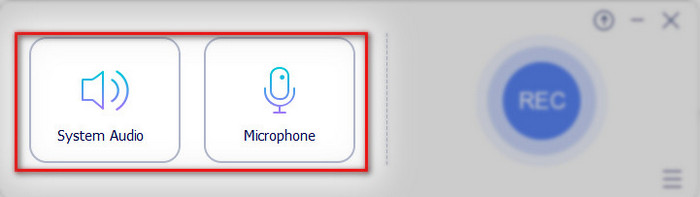
Vaihe 4. Napsauta sitten REC -painiketta aloittaaksesi tallennuksen.
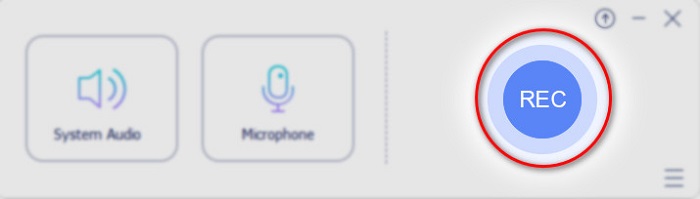
Vaihe 5. Ja lopeta se napsauttamalla kuutio -painiketta ja Tallennusluettelo näkyy automaattisesti näytölläsi. Napsauta sitten ensin tallennettua tiedostoa kuunnellaksesi sitä nyt.
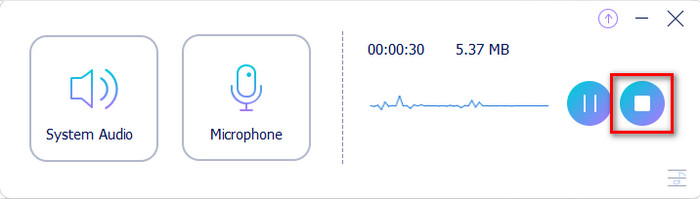
3. QuickTime Player (Mac)
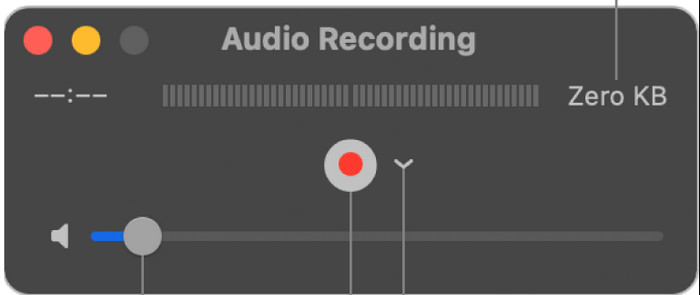
QuickTime Player on a digitaalinen ääninauhuri voit käyttää äänen tallentamiseen Macissa ilmaiseksi. Voit kuitenkin nauhoittaa vain ulkoista ääntä, mikä tarkoittaa, että et voi tallentaa sisäistä ääntä. Mutta tämän mediasoittimen äänen tallennuksen suorituskyky on loistava, silti on joitain tärkeitä ja pieniä ominaisuuksia äänen tallentamiseen, jota se tarvitsee. Tässä alkuperäisessä työkalussa ei esimerkiksi ole muokkaustoimintoja, kuten trimmausta tai leikkaamista tarpeettoman äänen poistamiseksi. Se ei myöskään tue melunvaimennusta ja mikrofonin tehostajaa tallennuksen parantamiseksi. Ja se tukee vain kahta muotoa lopulliselle ulostulolle, AAC- ja AIFF-äänelle.
4. online-voice-recorder.com (online)
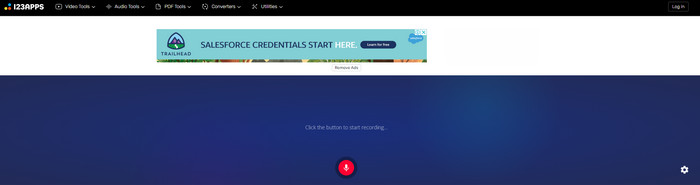
Toinen netistä ilmainen ääninauhuri pääset verkkoon, online-voice-recorder.com. On pisteen työkalu, jota voit käyttää ja joka on saatavana aivan kuten FVC Free Audio Recorder. Jos sinulla ei kuitenkaan ole Internetiä, et voi käyttää tätä ääninauhuria. Toisin kuin QuickTime, tämä työkalu tarjoaa perusleikkauksen, jonka avulla voit poistaa tarpeettomat. Mutta editointi on vain yhdelle tallenteelle, mikä tarkoittaa, että jos tarpeeton kohina on keskiosassa, sinun on uhrattava toinen pää ja pelastettava toinen. Lisäksi saatavilla oleva lopputulos tässä on MP3-muoto, etkä voi muuttaa sitä.
Parhaan äänitallentimen osa 2. 2, jota voit käyttää Android- ja iOS-laitteissa
1. Äänimuistiot (iPhone)
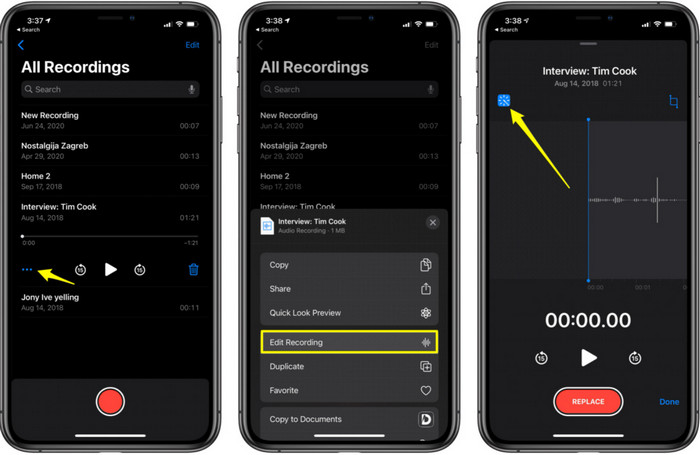
Äänimuistiot on oletusarvo ääninauhuri iPhonessa, tätä sovellusta ei tarvitse ladata, koska se on jo esiasennettu järjestelmääsi. Mutta voit tehdä ulkoista tallennusta täällä vain iPhonen tarjoamalla sisäänrakennetulla mikrofonilla. Yleinen kokemus, kun kokeilemme tätä työkalua, on loistava, ja sitä voivat käyttää kaikki, jotka haluavat tehdä äänitallenteen heti. Mutta alkuperäisessä työkalussa ei ole melunvaimennusta ja mikrofonin tehostetta, mutta siinä on trimmeri, korvaaja ja poistoosa. Mikä on hienoa auttamaan sinua poistamaan, lisäämään tai leikkaamaan haluamasi äänet.
2. Ääninauhuri (Android)
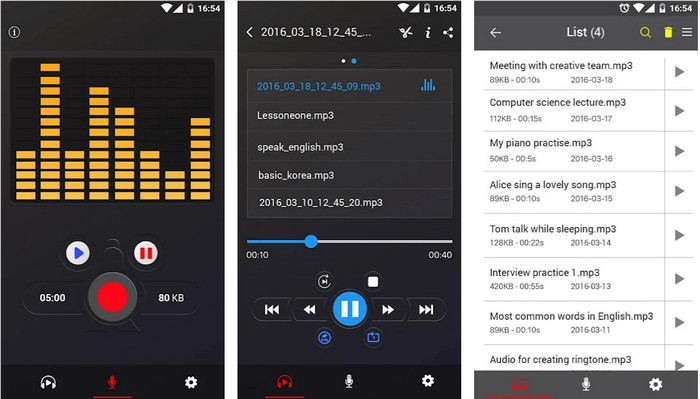
Muille kuin iPhone-käyttäjille on hienoa saada paras ääninauhuri Androidissa ja se on Ääninauhuri. Tämä työkalu on ilmainen, mutta se tarjoaa sovelluksen sisäisiä ostoksia mainosten poistamiseksi. Joten jos kokeilet sen ilmaista versiota, odota ärsyttäviä mainoksia ponnahtaa esiin tyhjästä. Joskus niistä tuli hallitsemattomia tai pitäisikö sanoa, että käsistä tuli. Myös monet käyttäjät valittavat siitä, minne tiedostot menevät tallennuksen päätyttyä, vaikka voit käyttää niitä sovelluksen kautta. Mutta et voi kuunnella niitä avaamatta sitä Ääninauhuri lataat. Lisäksi sitä on helppo käyttää, vaikka olisit aloittelija parantamaan tallennusta.
3. Äänitys ja äänieditori 9+ (iPhone)
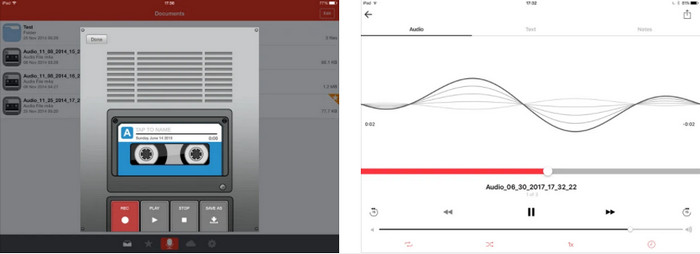
Toinen iOS Ääninauhuri Voit käyttää sitä, joka tarjoaa uskomattoman tuloksen ja tallennuksen. Ääninauhuri ja äänieditori 9+ voi tallentaa 24/7, kunhan sinulla on tarpeeksi tallennustilaa siihen. Tämän työkalun tallennus on ilmaista, vaikka se voidaan litteroida. Sinun on ensin maksettava siitä ennen kuin voit käyttää sitä. Odota kuitenkin, että joitain suuria tai pienempiä virheitä tulee vastaan tämän työkalun käytön aikana. Jotkut käyttäjät kohtaavat myös väistämättömän nauhoituksen pysähtymisen saavuttaessaan 1 tunnin nauhoituksen. Lisäksi työkalun kokonaissuorituskyky on loistava, mutta ei paras tallennuksen ja litteroinnin suhteen. Se on kuitenkin parempi kuin äänimuistiot.
Osa 3. Ääninauhureiden vertailukaavio
| Ominaisuudet | FVC Screen Recorder (Windows ja Mac) | FVC Free Audio Recorder (Online) | QuickTime Player (Mac) | online-voice-recorder.com (Online) | Äänimuistiot (iPhone) | Ääninauhuri (Android) | Ääninauhuri ja äänieditori 9+ (iPhone) |
| Äänitys |  |  |  |  |  |  |  |
| Ominaisuuden/ominaisuuksien muokkaus |  |  |  |  |  |  |  |
| Melunvaimennus ja mikrofonin tehostin |  |  |  |  |  |  |  |
| Tuettu ohjelma | Työpöytäpohjainen työkalu | Web-pohjainen työkalu | Mac-työpöytäpohjainen työkalu | Web-pohjainen työkalu | iOS-mobiilipohjainen työkalu | Android-mobiilipohjainen työkalu | iOS-mobiilipohjainen työkalu |
Osa 4. Usein kysytyt kysymykset Ääninauhurista
Mitä eroa on analogisten ja digitaalisten ääninauhurien välillä?
Analoginen ääninauhuri tallentaa tallentamasi oikean äänen raakaversion. Se tarkoittaa, että se on täydellinen kopio raakatiedostosta. Kuitenkin tallennetaan digitaaliset äänet, jotka on käännetty binäärikoodiksi tallennettavaksi levylle, asemaan tai sisäiseen muistiin.
Kuinka tallentaa FLAC korkealaatuisella lähdöllä?
FLAC on korkein äänimuoto, jolla voit tallentaa äänen tehokkaasti. Joten saadaksesi lisätietoja FLACista ja mitkä ovat parhaat FLAC-tallentimet napsauta sitten tätä linkkiä ja lue yksityiskohtaiset tiedot siitä.
Voinko tallentaa ääntä VLC:llä?
Ehdottomasti kyllä! Voit käyttää VLC:tä ääninauhurina. Vaikka se voi tallentaa ääntä, voit silti käyttää muita vaihtoehtoja, jotka tuottavat paremman tuloksen kuin VLC. Joten, tietääksesi lisää kuinka äänittää VLC:llä napsauta tätä linkkiä.
Johtopäätös
Kun tulemme loppuun, kaikki ääninauhurit Windows 10:ssä, Macilla, iPhonella, Androidilla ja verkossa on omat tallennusominaisuudet. Mutta aina löytyy yksi, joka erottuu ääninauhureiden joukosta, ja se on vertaansa vailla oleva FVC Screen Recorder. Kuten aiemmin todettiin, tämä työkalu on loistava kaikilta osin, joita tarvitset, jos haluat poikkeuksellisen tallennuksen. Joten jos haluat tietää, mistä puhumme, sinun on kokeiltava sitä ensin ja ilahduttava FVC Screen Recorder.
Ilmainen latausWindows 7 tai uudempiSuojattu lataus
Ilmainen latausMacOS 10.7 tai uudempiSuojattu lataus



 Video Converter Ultimate
Video Converter Ultimate Näytön tallennin
Näytön tallennin


